Win11笔记本电池别一直充电怎么设置?教你如何避免过度充电!
更新时间:2023-07-27 08:55:08作者:yang
win11笔记本电池别一直充电怎么设置,随着人们使用笔记本电脑的频率越来越高,电池的寿命也成为了人们关注的焦点之一,而其中一个常见的问题就是笔记本电池一直充电,导致电池寿命缩短,甚至出现充电故障等问题。面对这样的问题,我们应该如何设置电池充电呢?今天就来探讨一下关于win11笔记本电池别一直充电的设置方法。
Win11充电限制设置的方法
1、联想电脑需要先下载安装联想电脑管家。
2、接着打开它,点击底部的“电池充电”图标。
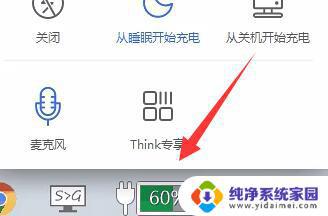
3、然后点击上方的“更改电池阈值”
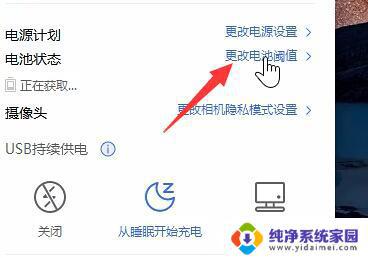
4、打开后,开启电池充电阈值的开关。下方就能修改充电限制设置了。
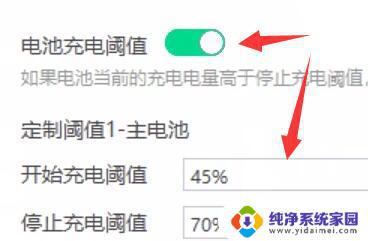
5、华硕笔记本可以打开“myasus”软件。
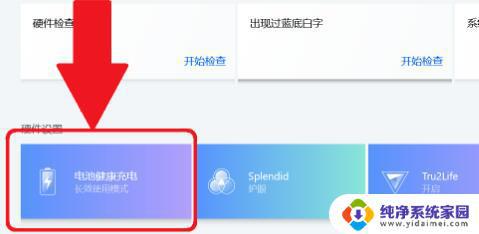
6、在其中找到“电池健康充电”功能,点击进入。
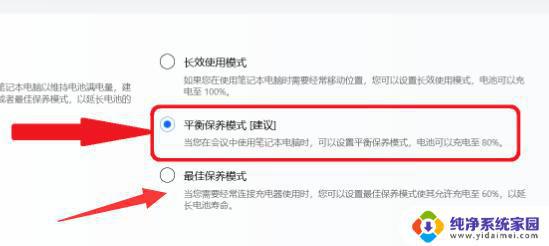
7、随后开启“保养模式”就可以设置充电限制了。
以上就是如何解决Win11笔记本电池一直充电的全部内容,如果你遇到了相同的问题,可以参考本文中提供的步骤进行修复,希望这对你有所帮助。
Win11笔记本电池别一直充电怎么设置?教你如何避免过度充电!相关教程
- win11不充电 笔记本电池 win11笔记本电脑不能充电故障排除
- 解决方法笔记本win11电池一直充不进电?试试这些解决方案!
- win11电池充电设置成100% Windows11如何设置电池充满
- win11笔记本连接电源不充电 win11笔记本电脑充电指示灯不亮怎么办
- win11电脑只能充电到80%,怎么改回100 win11充电上限80如何调回100
- win11用不了pd快充 闪充功能无法正常充电怎么办
- win11电池电量水平低 Win11笔记本如何关闭低电量通知
- 笔记本电脑win11如何设置开机密码 Win11电脑如何设置开机密码
- 笔记本win11如何开热点 笔记本电脑如何设置热点
- Win11笔记本电脑键盘延迟如何解决?教你快速处理
- win11如何关闭协议版本6 ( tcp/ipv6 ) IPv6如何关闭
- win11实时防护自动开启 Win11实时保护老是自动开启的处理方式
- win11如何设置网页为默认主页 电脑浏览器主页设置教程
- win11一个屏幕分四个屏幕怎么办 笔记本如何分屏设置
- win11删除本地账户登录密码 Windows11删除账户密码步骤
- win11任务栏上图标大小 win11任务栏图标大小调整方法